Mange iPhone-brukere klaget på at enhetene deres noen ganger tar tilfeldige skjermbilder. Dette problemet oppstår vanligvis kort tid etter installasjon av de nyeste iOS-oppdateringene, spesielt iOS 14 og nyere. For eksempel er du opptatt med å skrive, og iPhone-en din tar plutselig et skjermbilde som den deretter lagrer på Kamerarull. La oss utforske hva som kan forårsake denne uvanlige oppførselen.
Innhold
-
Hvordan stopper jeg iPhone fra å ta tilfeldige skjermbilder?
- Sjekk Back Tap Settings
- Konklusjon
- Relaterte innlegg:
Hvordan stopper jeg iPhone fra å ta tilfeldige skjermbilder?
Sjekk Back Tap Settings
Gå til Innstillinger og sjekk om du angir Double Tap som en snarvei for å ta skjermbilder. Deaktiver alternativet og sjekk om problemet vedvarer. Mange brukere bekreftet at det å slå av Back Tap-alternativet løste problemet for dem.
Navigere til Innstillinger, plukke ut tilgjengelighet, og gå til Ta på. Velg deretter Tilbake Trykk, gå til Dobbelttrykk, og sjekk hvilken handling som er forbundet med et raskt dobbelttrykk på baksiden av iPhone. Sjekk Triple Tap-innstillingene dine også.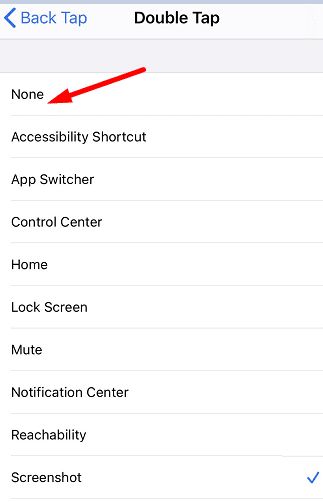
Som en rask påminnelse, iOS 14 introduserte en ny funksjon kalt "Trykk tilbake". Når den er aktivert, kan du fullføre forskjellige handlinger ved å dobbelt- eller trippeltrykke på baksiden av iPhone. Men hvis denne nye funksjonen forårsaker hodepine i stedet for å hjelpe deg øke produktiviteten din, da er det best å deaktivere det.
Mange brukere som møtte dette problemet trodde først enhetene deres hadde blitt infisert med skadelig programvare. Den gode nyheten er at det ikke er tilfelle. Likevel er forebygging bedre enn kur, så alltid Beskytt din iPhone mot lyssky apper.
Men hvis skjermbildeproblemet vedvarer, få støtte fra Apple så snart som mulig.
Konklusjon
Hvis iPhone-en din tar skjermbilder tilfeldig, er Back Tap-funksjonen sannsynligvis synderen. Deaktiver den og se at problemet forsvinner. Vær trygg på at denne vanlige oppførselen ikke er forårsaket av skadelig programvare. Vi håper denne hurtigveiledningen hjalp deg med å fikse problemet. Del gjerne tilbakemeldingen din i kommentarene nedenfor.